Como alterar a ordem de classificação por correspondência no Mac OS X Mail
O que saber
- Primeiro, determine se o layout de visualização é Predefinição ou Clássico. Vamos para Correspondência > Preferências > Vendo.
- Layout padrão: Clique Ordenar por… no cabeçalho da mensagem> escolha os critérios e, em seguida, selecione a ordem crescente ou decrescente.
- Layout clássico: Selecione Visualizar guia> Colunas > escolha as opções de exibição> clique nas colunas para classificar. Clique nas colunas novamente para alterar a ordem.
Por padrão, o da Apple Mac OS X Mail classifica sua caixa de entrada cronologicamente com as mensagens mais recentes no topo. Mas essa não é a única maneira de organizar seus e-mails; você pode classificar por quase qualquer elemento dos e-mails, incluindo tamanho, remetente endereço de e-mail, linha de assunto.
Qual layout você está usando?
As opções de classificação disponíveis para você e como você as usa dependem de qual exibição você está usando no Mail. Ele oferece duas opções de aparência: padrão e clássico.
O layout clássico mostra todos os seus e-mails em linhas únicas na parte superior da tela com o conteúdo da mensagem que você selecionou abaixo deles. O layout padrão inclui texto de visualização e coloca os emails completos em um painel à direita. Veja como alternar entre os dois.
-
Abra o Correspondência menu e selecione Preferências.
Você também pode pressionar Comando-vírgula (,) no seu teclado.

-
Clique no Vendo aba.
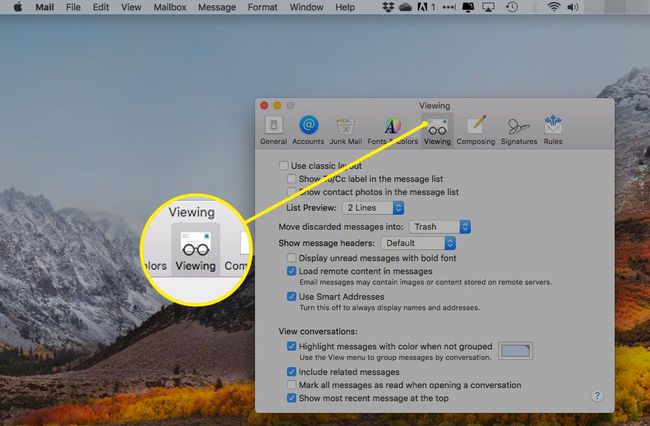
-
Clique na caixa ao lado de Usar layout clássico para ativar esse modo de visualização. Deixe a caixa em branco para manter o modo de visualização padrão.
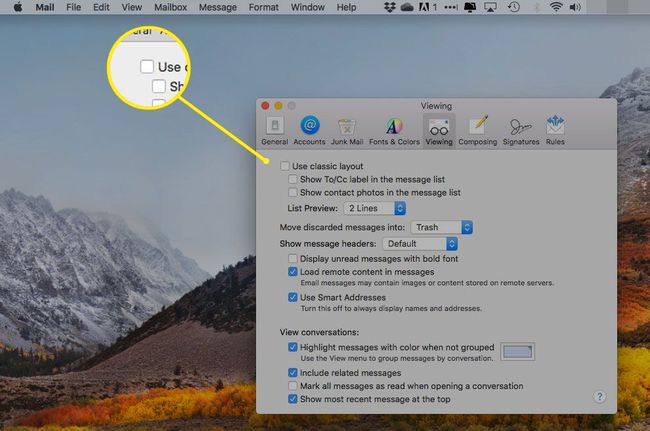
O layout mudará assim que você clicar na caixa, para que possa decidir qual fica melhor.
Alterar ou reverter a ordem de classificação por correspondência no layout padrão
Para classificar as mensagens em qualquer pasta no OS X Mail usando um dos vários critérios:
-
Clique Ordenar por ___ no cabeçalho da lista de mensagens.

-
Escolha o critério de classificação desejado na lista. Suas opções são:
- Anexos: separar mensagens com arquivos anexados daqueles que não o fazem.
- Encontro: classifique os e-mails com base em quando você os recebeu.
- Bandeiras: separado mensagens que você sinalizou daqueles que você não tem.
- A partir de: classifica os emails com base em quem os enviou.
- Tamanho: organize as mensagens com base na quantidade de espaço que ocupam.
- Sujeito: classifica as mensagens em ordem alfabética por linha de assunto.
- Para: lista os emails com base nos destinatários.
- Não lida: separe as mensagens que você leu das que não leu.
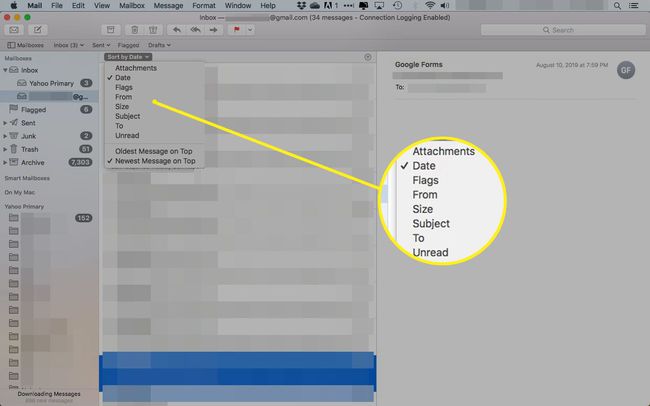
-
Abaixo dos tipos de classificação, você pode escolher em qual ordem classificar. Dependendo de como você está organizando sua caixa de entrada, esses comandos terão rótulos diferentes. A escolha geral, no entanto, é Ascendente ou descendente.
Se você classificar por Anexos ou Sinalizados, a opção Decrescente mostrará os anexos ou mensagens sinalizadas na parte superior.

Sua caixa de entrada se organizará conforme você seleciona as opções do menu.
Alterar ou reverter a ordem de classificação por correspondência no layout clássico
Para classificar suas mensagens no Mac OS X Mail com layout clássico habilitado:
-
Selecione Visualizar > Colunas para ver as opções de visualização disponíveis.

-
Clique nas opções que deseja exibir em sua caixa de entrada para torná-las ativas.
As colunas ativas terão marcas de seleção ao lado delas no menu.

-
Clique em qualquer uma das colunas visíveis para classificar por esse critério.
Continue clicando para alternar entre a ordem crescente e decrescente.

Como classificar o e-mail do OS X usando o menu
Como alternativa, você pode classificar rapidamente em ambos os layouts abrindo o Visualizar menu e seleção Ordenar por. Este menu inclui os critérios de classificação e as opções crescente / decrescente.

